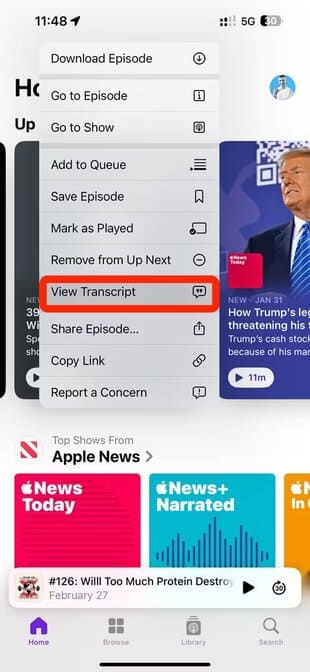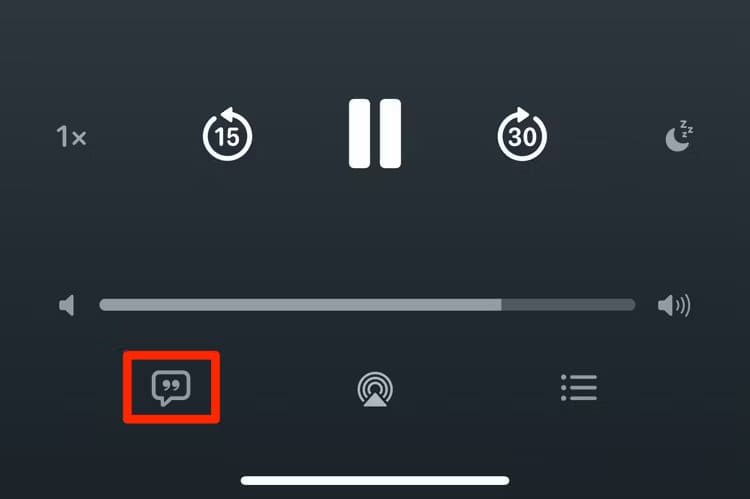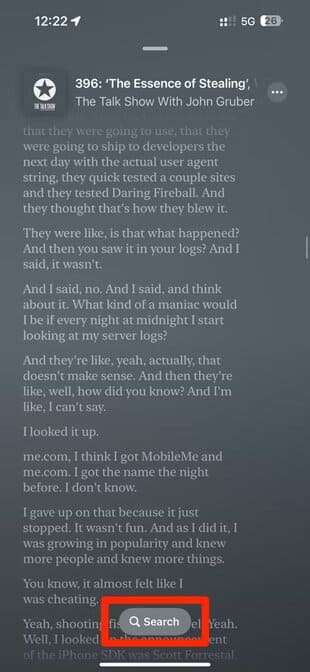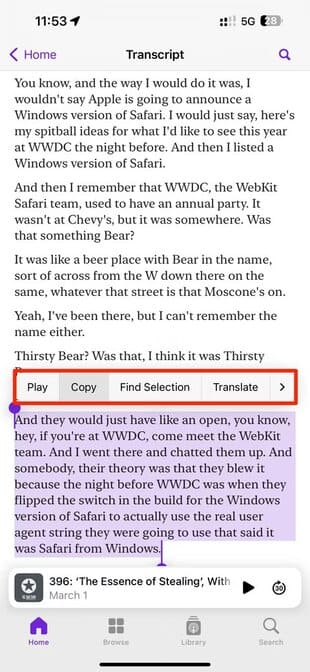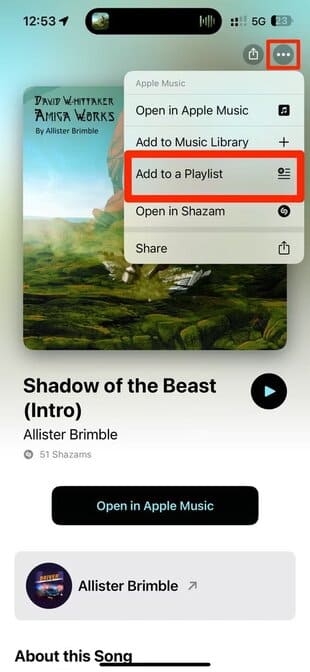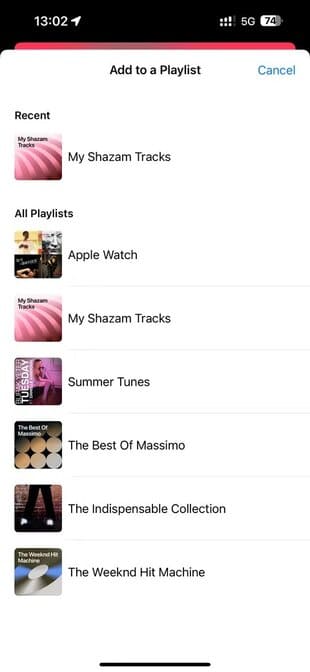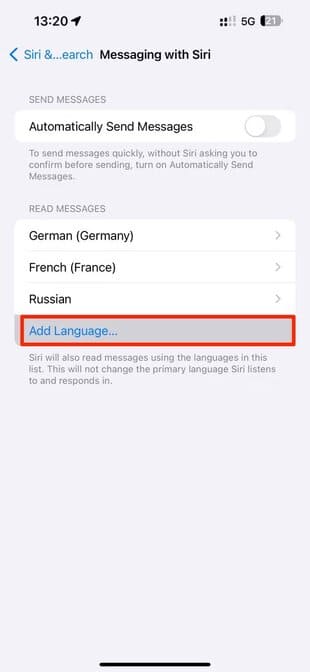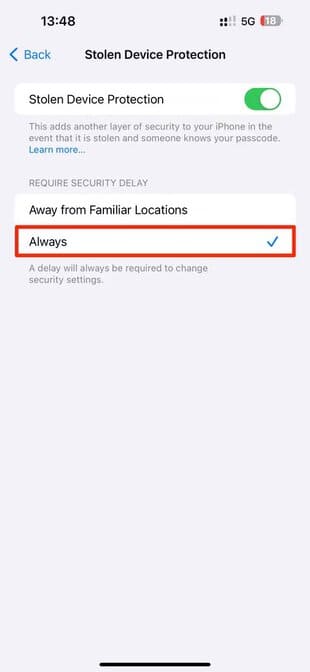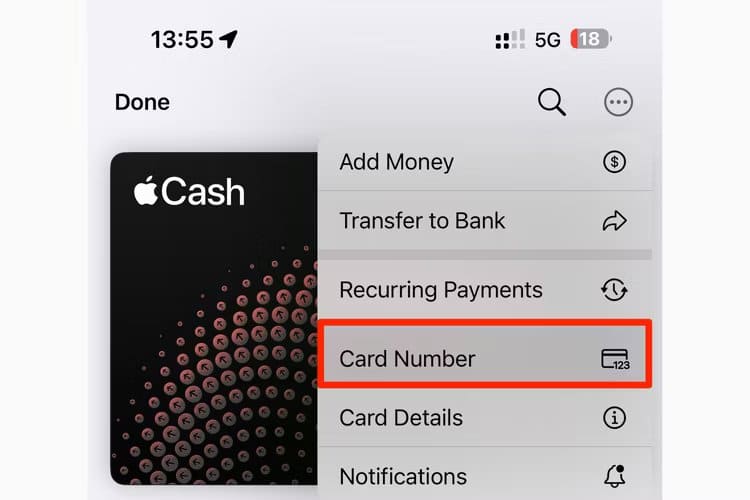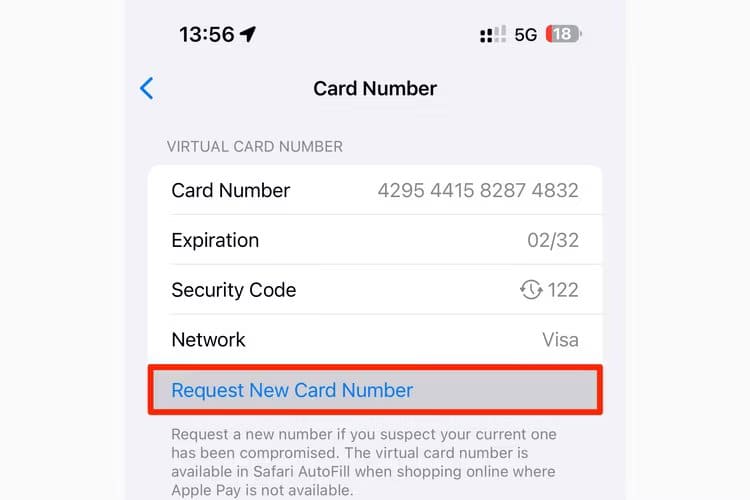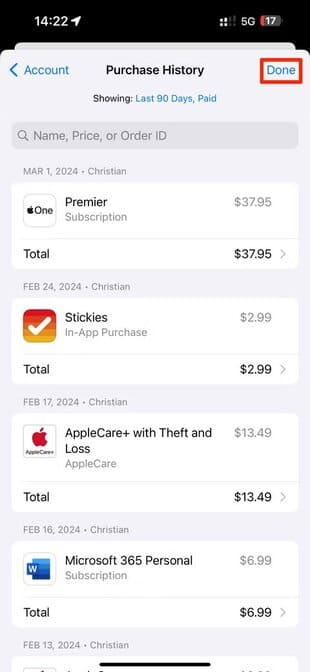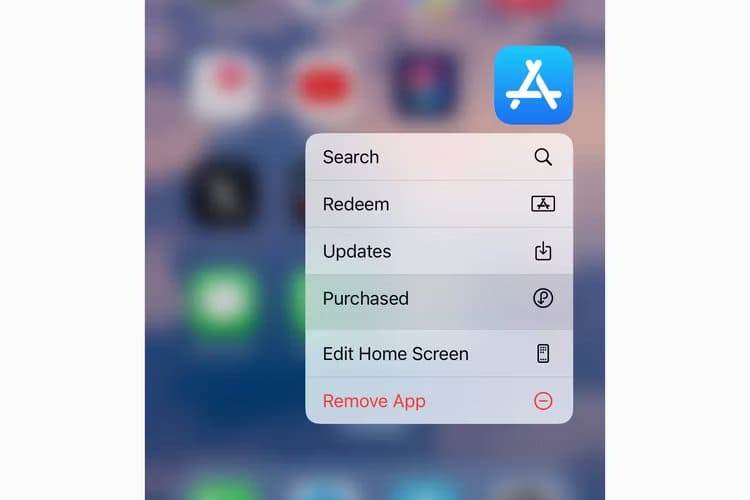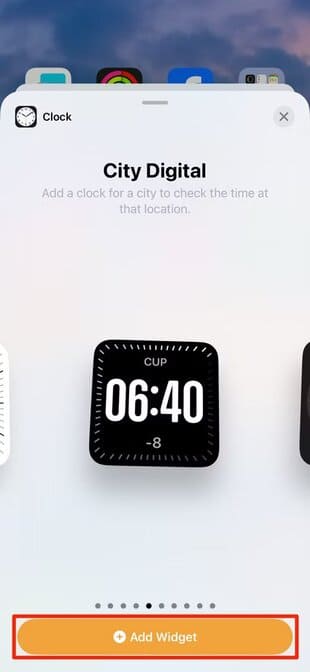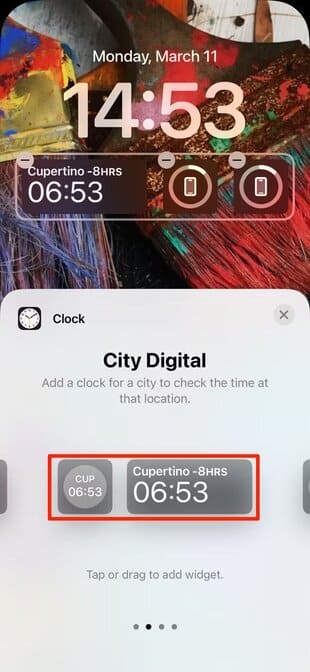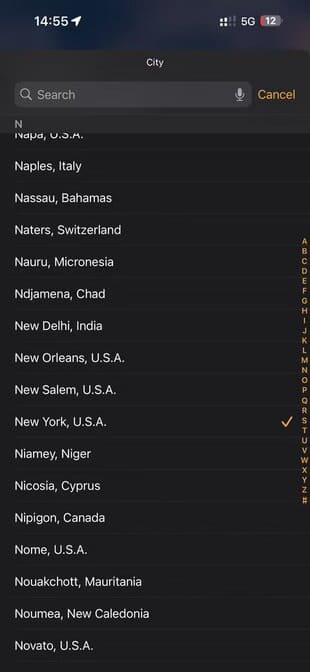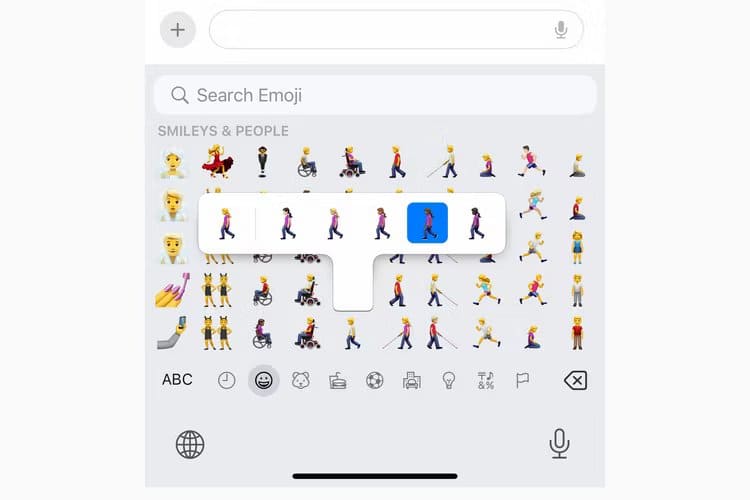iOS 17.4: كيفية استخدام جميع ميزات iPhone الجديدة
يحتوي iOS 17.4 على عدد لا بأس به من الميزات والتحسينات الجديدة، بدءًا من نصوص البودكاست وخيارات الرموز التعبيرية الجديدة وحتى تشغيل الرسائل متعددة اللغات وأرقام Apple Cash وغيرها. قد يكون من السهل تفويت هذه التغييرات والتعديلات الموجودة أسفل الغطاء إذا كنت لا تعرف أين تبحث، وهذا هو المكان الذي نأتي إليه.

اقرأ النصوص الغامرة لحلقات البودكاست
يقوم تطبيق Apple Podcasts الآن بنسخ ملفات البودكاست تلقائيًا. يتم تسليط الضوء على الكلمات، مما يجعل من السهل متابعتها. يمكنك الآن قراءة حلقاتك المفضلة أو حتى تعلم لغات جديدة! انقر مع الاستمرار على أي حلقة واختر “عرض النص” لتنشيط الميزة.
يمكنك لمس أي قسم لبدء اللعب من هناك. إذا كنت تعرف كيفية استخدام كلمات Apple Music، فستشعر وكأنك في بيتك.
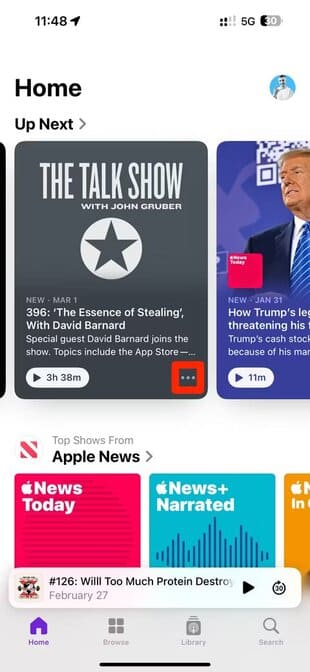
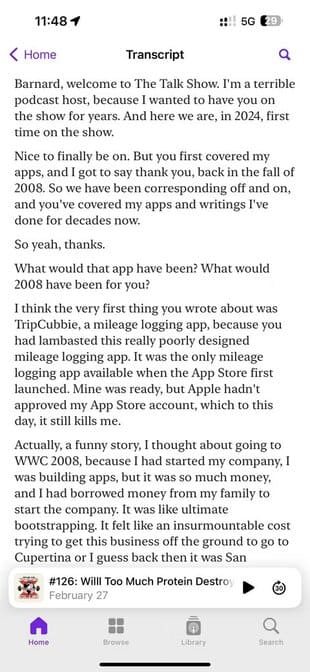
يمكنك أيضًا الضغط على أيقونة النص في الزاوية السفلية اليسرى من شاشة التشغيل الآن لإظهار نص الحلقة أو إخفائه. إذا كان الرمز باللون الرمادي، حاول مرة أخرى لاحقًا.
ملحوظة
تتوفر نسخ الحلقات المنشورة حديثًا على الفور تقريبًا، ولكنها قد تستغرق بعض الوقت للوصول إلى حلقات الكتالوج الخلفي.
للبحث في النص باستخدام الكلمات الرئيسية، ابدأ تشغيل حلقة واضغط على شريط “التشغيل الآن” في الأسفل لجعله في وضع ملء الشاشة. ابدأ الآن في تمرير النص، مما سيؤدي تلقائيًا إلى إخفاء عناصر التحكم في التشغيل وكشف رمز العدسة المكبرة في الأسفل.
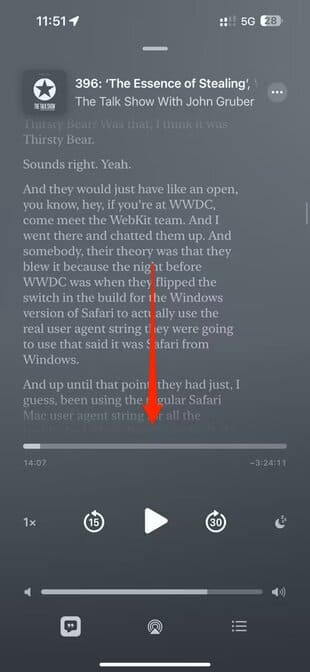
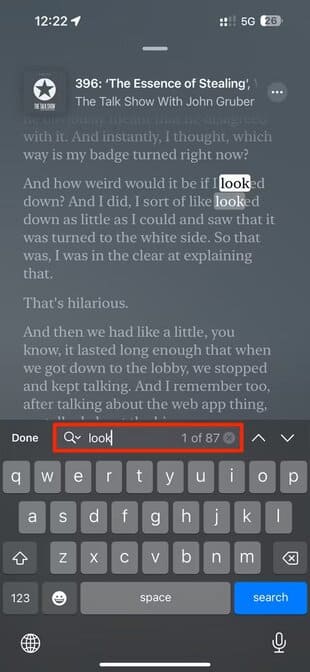
لنسخ شيء ما، اضغط مع الاستمرار على فقرة واختر “تحديد نص” من القائمة. يمكنك الآن تحسين اختيارك. عند الانتهاء، اختر “نسخ” من القائمة الفقاعية للصق التحديد كنص خام في تطبيق آخر.
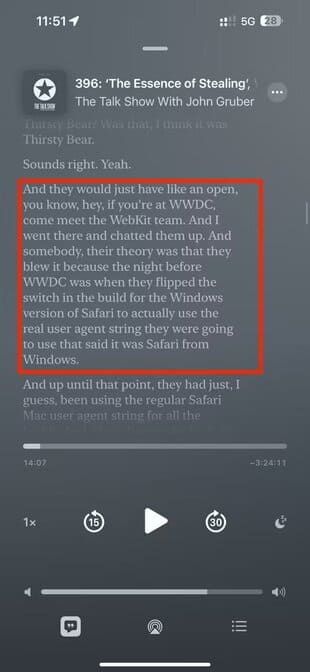
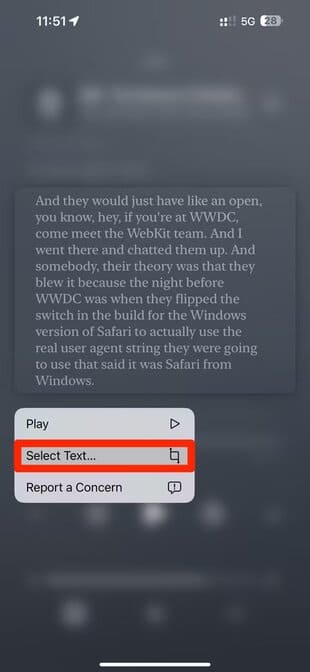
تتوفر نصوص Apple Podcasts للعروض الإنجليزية والفرنسية والإسبانية والألمانية على iPhone وiPad وMac مع iOS 17.4 وiPadOS 17.4 وmacOS Sonoma 14.4. يمكنك استخدامها مع ميزات إمكانية الوصول مثل حجم النص وزيادة التباين وVoiceOver.
احفظ الأغاني التي تم التعرف عليها في قائمة تشغيل مخصصة
أخيرًا، تسمح لك Apple بإضافة الأغاني التي تم التعرف عليها بواسطة ميزة التعرف على الموسيقى إلى قوائم التشغيل المخصصة في تطبيق الموسيقى. اضغط على أيقونة Shazam في مركز التحكم لبدء الاستماع، ثم المس الإشعار الذي يظهر عند تحديد الأغنية.
ستظهر شاشة تحتوي على تفاصيل الأغنية. لإضافة المسار إلى أي قائمة تشغيل في تطبيق الموسيقى، المس رمز علامة الحذف في الزاوية العلوية اليمنى واختر “إضافة إلى قائمة تشغيل” من القائمة.
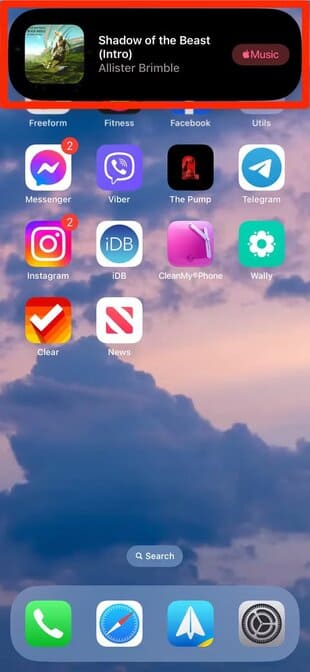
لعرض تفاصيل أغنية تم التعرف عليها مسبقًا، قم بالوصول إلى سجل التعرف على الموسيقى الخاص بك عن طريق الضغط على أيقونة Shazam في مركز التحكم.
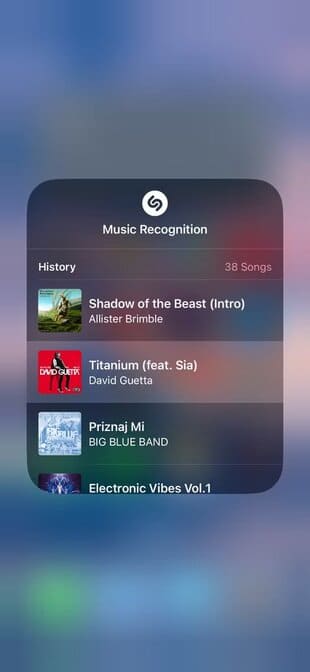
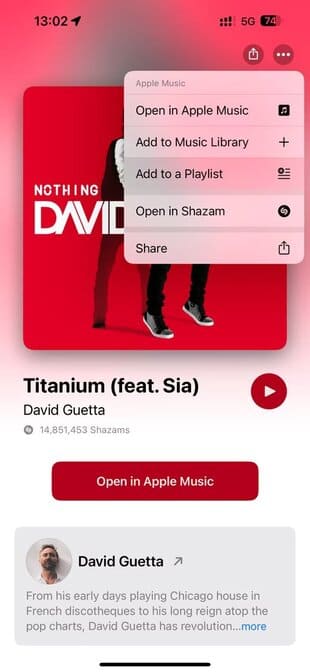
تتيح لك الخيارات الأخرى الموجودة على هذه الشاشة إضافة النغمة التي تم التعرف عليها إلى مكتبة الموسيقى الخاصة بك، وفتحها في تطبيق Shazam أو Apple Music، ومشاركتها مع الأصدقاء والعائلة.
محادثات متعددة اللغات مع تشغيل رسائل Siri
هل تتلقى النصوص في لغات متعددة؟ يستطيع Siri في iOS 17.4 قراءة الرسائل الواردة بلغات محددة مثل الألمانية والفرنسية. انتقل إلى الإعدادات > Siri والبحث > المراسلة باستخدام Siri > إضافة لغات لتعيين لغات متعددة لتشغيل الرسائل دون تغيير لغة Siri الأساسية.
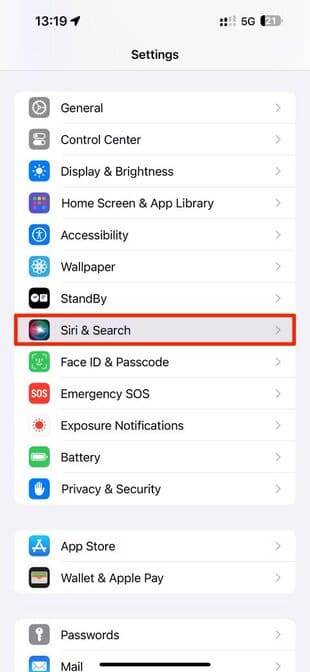
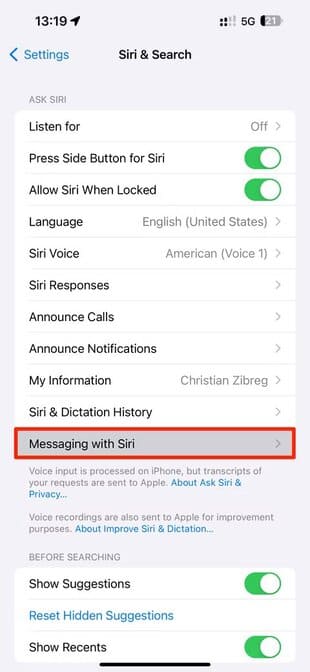
حماية الجهاز المسروق أثناء تواجدك بعيدًا عن المنزل
يعزز iOS 17.4 ميزة حماية الأجهزة المسروقة التي تحميك من التهديدات مثل سرقة اللصوص كلمات المرور المحفوظة وأموالك.
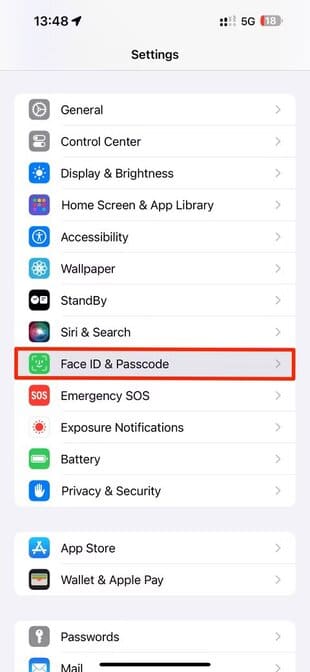
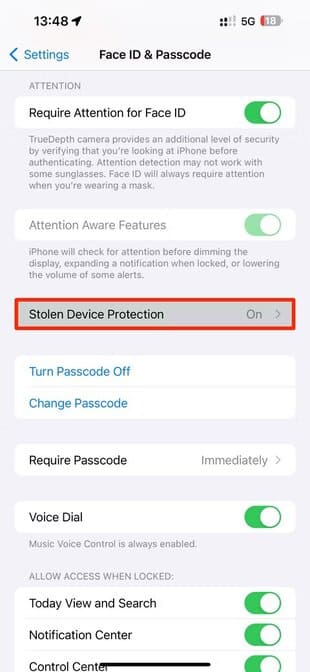
حدد خيار “دائمًا” جديدًا في الإعدادات > معرف الوجه ورمز المرور > حماية الجهاز المسروق لفرض تأخير أمني حتى عندما تكون بعيدًا عن مواقعك المعتادة مثل المنزل والعمل.
ملحوظة
يمنع التأخير الأمني اللصوص من تغيير كلمة مرور معرف Apple الخاص بك قبل أن تتمكن من وضع جهاز iPhone الخاص بك في “وضع الفقدان”.
إحصائيات البطارية التفصيلية لأصحاب iPhone 15
يتيح iOS 17.4 لمالكي iPhone 15 عرض عدد دورات البطارية وتاريخ التصنيع والاستخدام الأول في الإعدادات > البطارية > صحة البطارية (كما أنه يقسم قسم “صحة البطارية والشحن” إلى قائمتين منفصلتين باسم “صحة البطارية” و”تحسين الشحن”. “)
نصيحة
على أجهزة iPhone القديمة، يمكن لتطبيقات مثل CoconutBattery وحيل مثل تفريغ سجلات التشخيص أن تعرض إحصائيات صحة البطارية ذات الصلة.
عمليات الشراء عبر الإنترنت باستخدام أرقام Apple Cash الافتراضية
لا تدعم جميع مواقع الويب خدمة Apple Pay. في هذه الحالة، يمكنك استخدام الطريقة القديمة وكتابة رقم Apple Cash الخاص بك. يمكنك العثور عليه في تطبيق Wallet عن طريق تحديد بطاقة Apple Cash الخاصة بك، ولمس أيقونة علامة الحذف في الجزء العلوي الأيسر، واختيار “رقم البطاقة”.
ولمزيد من الحماية، يتغير رقم الأمان مع كل استخدام. في حالة تعرض رقم Apple Cash الخاص بك للاختراق، اضغط على “طلب رقم بطاقة جديد” وستكون جاهزًا للبدء.
نصيحة
لإجراء عملية دفع أسرع باستخدام الملء التلقائي في Safari، أضف رقم Apple Cash الافتراضي الخاص بك في الإعدادات > Safari > الملء التلقائي > بطاقات الائتمان المحفوظة.
وصول أسرع إلى سجل الشراء
لعرض قائمة التطبيقات والوسائط والاشتراكات التي اشتريتها حتى الآن، المس أيقونة ملفك الشخصي في متجر التطبيقات واختر خيار “سجل الشراء” (للحصول على قائمة بجميع التطبيقات المجانية والمدفوعة المرتبطة بجهاز Apple الخاص بك ID، اختر “التطبيقات” بدلاً من ذلك).
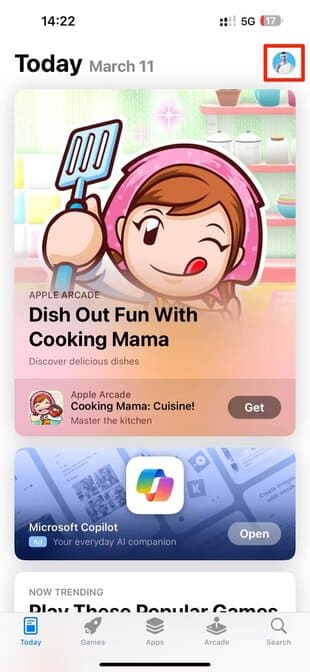
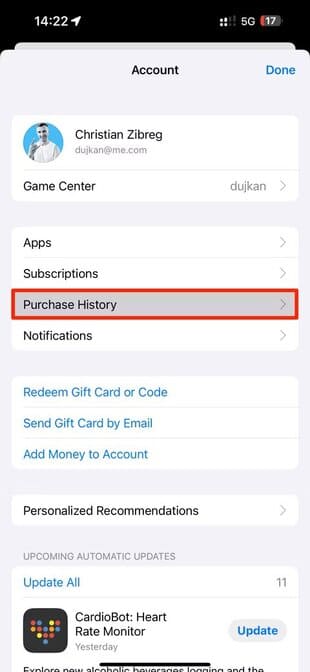
تعد هذه طريقة أسرع بكثير للوصول إلى سجل الشراء الخاص بك من قسم “الوسائط والمشتريات” في ملف تعريف Apple ID الخاص بك أعلى تطبيق الإعدادات. كما كان من قبل، يمكنك الضغط باستمرار على أيقونة متجر التطبيقات على الشاشة الرئيسية واختيار “تم شراؤها” من قائمة الاختصارات.
أدوات الساعة الرقمية للمدن المخصصة
يقدم iOS 17.4 أداة جديدة للساعة الرقمية للتحقق من الوقت في موقع مخصص. لإضافته إلى شاشتك الرئيسية، اضغط مع الاستمرار على منطقة فارغة لتنشيط وضع اهتزاز الأيقونة والمس “+” في الزاوية العلوية اليسرى. أنت الآن في معرض الأدوات. الآن حدد “الساعة” من قائمة التطبيقات، واسحب إلى “City Digital”، والمس زر “Add Widget”.
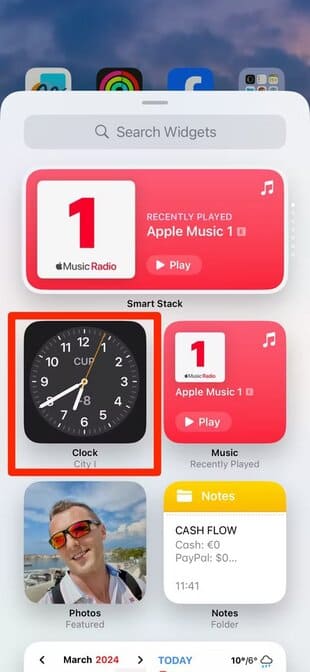
لوضع هذه الأداة على شاشة القفل لديك، قم بتنشيط الجهاز مع الاستمرار على الشاشة، ثم حدد “تخصيص” واختر “قفل الشاشة”. بعد ذلك، اضغط على فتحة عنصر واجهة مستخدم فارغة أسفل الوقت الحالي واستخدم معرض عناصر واجهة المستخدم أدناه لإضافة “City Digital” إلى شاشة القفل.
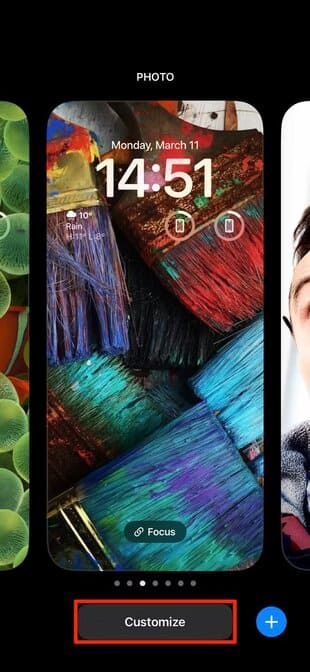
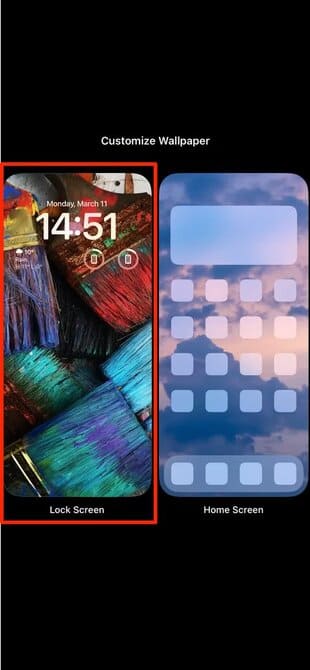
ولجعلها تعرض التوقيت المحلي لمدينة معينة، اضغط مع الاستمرار على الأداة على شاشتك الرئيسية أو شاشة القفل، واختر “تحرير الأداة”، واضغط على الموقع ضمن “المدينة”، واختر موقعًا جديدًا.
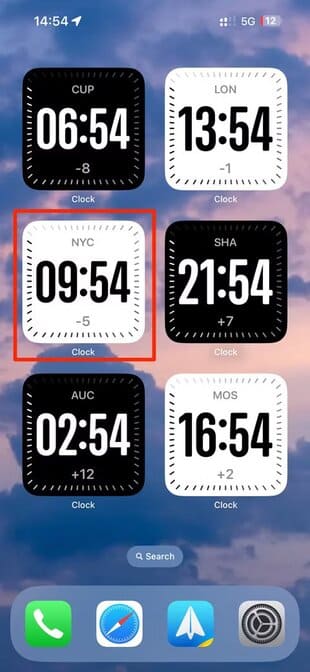
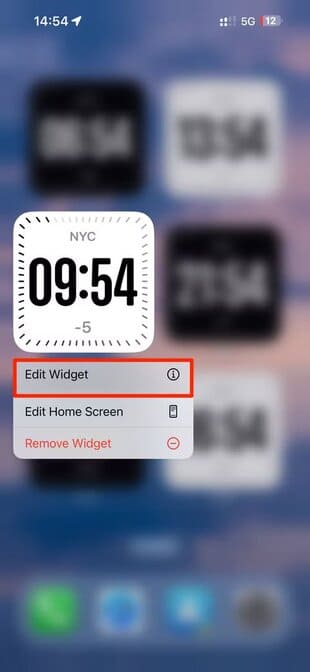
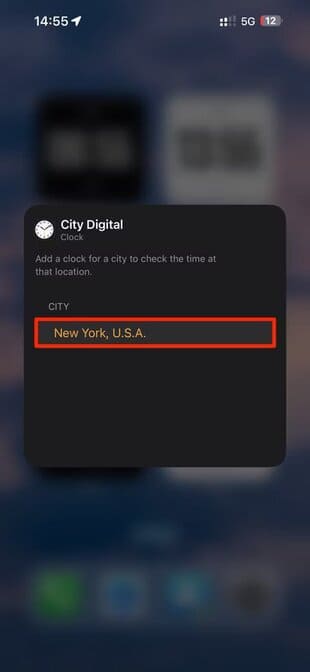
يفضل الكثير من الناس الساعات الرقمية على الساعات التناظرية. أجد أحيانًا صعوبة في قراءة الساعات التناظرية بشكل صحيح، مثل بعد الاستيقاظ مبكرًا في الصباح.
PQ3 Quantum Security لمحادثات iMessage
بعد تحديث iPhone الخاص بك إلى iOS 17.4، ستتم ترقية تشفير iMessage تلقائيًا إلى بروتوكول التشفير ما بعد الكمي (PQ3). إنه يحمي من ما يسمى بهجمات “الحصاد الآن، فك التشفير لاحقًا”، حيث يقوم المتسلل بحفظ البيانات المسروقة ويأمل في فك تشفيرها في النهاية بمجرد أن تصبح الحوسبة الكمومية ممكنة في المستقبل.
يجب أن تعمل جميع أجهزة iPhone المشاركة في المحادثة بنظام iOS 17.4 أو إصدار أحدث حتى يعمل الأمان الكمي.
توضح Apple أن PQ3 يستخدم إعادة المفتاح المستمر “لاستعادة أمان التشفير للمحادثة بسرعة وبشكل تلقائي” في حالة تعرض المفتاح الأولي للاختراق.
رموز تعبيرية جديدة وخيارات الاتجاه
يقدم iOS 17.4 ستة رموز تعبيرية جديدة تمثل فطرًا صالحًا للأكل، وطائر الفينيق الذي ينهض من الرماد، والليمون، والسلاسل المكسورة. هناك أيضًا زوج من هز الرؤوس للتعبير عن الموافقة أو الرفض. للعثور على رمز محدد، اعرض لوحة مفاتيح الرموز التعبيرية واكتب اسمًا مختصرًا للشخصية (على سبيل المثال، “فطر” أو “سلسلة”) في حقل بحث الرموز التعبيرية.
قدم iOS 17.4 أيضًا متغيرات اتجاهية لستة رموز تعبيرية موجودة مسبقًا للأشخاص تصور شخصًا يمشي ويجري ويركع، بالإضافة إلى شخص بعصا بيضاء، على كرسي متحرك يدوي، وكرسي متحرك بمحرك. يمكنك العثور عليها ضمن قسم “الوجوه الضاحكة والأشخاص” في لوحة مفاتيح الرموز التعبيرية (اضغط مع الاستمرار على الرموز التعبيرية لضبط لون البشرة).
الحكايات: تغييرات الاتحاد الأوروبي، وإعادة تسمية “استمع الآن” إلى “الوطن”، والمزيد
يتيح iOS 17.4 للأشخاص في الاتحاد الأوروبي تثبيت التطبيقات من أسواق التطبيقات البديلة، واستخدام متصفحات الويب ذات المحركات المخصصة، وتغيير المتصفح الافتراضي وتطبيق البريد الإلكتروني، والمزيد.
يستفيد الجميع من تحسينات جودة الحياة في iOS 17.4، مثل “استمع الآن” في تطبيقي الموسيقى والبودكاست الذي تمت إعادة تسميته إلى “الصفحة الرئيسية” (كما هو الحال في تطبيق التلفزيون) أو شريط التشغيل العائم الجديد في تطبيق البودكاست الذي ظهرت لأول مرة سابقًا في تطبيق الموسيقى.
يتيح iOS 17.4 لمطوري تطبيقات الفيديو التابعة لجهات خارجية مثل Zoom إيقاف تفاعلات الواقع المعزز اليدوية. هناك أيضًا ثمانية تطبيقات CarPlay جديدة. وأخيرًا وليس آخرًا، قامت Apple بإزالة ميزتين من الإصدار النهائي لنظام التشغيل iOS 17.4: نشاط مباشر لساعة توقيت تطبيق Clock والتحكم في موسيقى SharePlay لأجهزة Apple TV وHomePod. من المحتمل أن يعودوا في التحديث المستقبلي.
iOS 18 يكمن في الزاوية
يعد iOS 17.4 إصدارًا آخر مليئًا بالميزات مع تغييرات ذات معنى أكثر مما تراه العين. تواصل Apple تحسين واجهة مستخدم iPhone وتحقيق الاتساق مع تطبيقات الأسهم الخاصة بها مع ضمان وجود شيء يتطلع إليه الجميع.
من المحتمل أن تقوم شركة Apple بإصدار iOS 17.5 قبل فصل الصيف. ثم في يونيو، ستبدأ الشركة دورة تجريبية جديدة تمامًا من خلال إصدار أول إصدار تجريبي من نظام التشغيل iOS 18 مباشرةً بعد الكلمة الرئيسية لـ WWDC24.